Hinweis: Dieser Artikel hat seine Aufgabe erfüllt und wird bald zurückgezogen. Um Probleme vom Typ "Seite nicht gefunden" zu vermeiden, entfernen wir Links, die uns bekannt sind. Wenn Sie Links zu dieser Seite erstellt haben, entfernen Sie diese. Gemeinsam sorgen wir für funktionierende Verbindungen mit dem Internet.
Sie können eine PowerPoint Präsentation auf OneDrive speichern, um den Zugriff auf, das Speichern und Freigeben von Dateien in der Cloud zu erleichtern.
Wichtig: Diese Funktion unterstützt nicht die Synchronisierung zwischen OneDrive und Ihrem lokalen Laufwerk in Office auf einem Windows RT-PC. Sie können Ihre Präsentationen jedoch auf Ihrem OneDrive öffnen und speichern, indem Sie auf die Registerkarte Datei und dann auf die Registerkarten Öffnen und Speichern klicken.
-
Um ein kostenloses OneDrive-Konto einzurichten, müssen Sie über eine Microsoft-Konto verfügen. Weitere Informationen finden Sie unter registrieren für ein Microsoft-Konto.
Hinweis: Falls Sie bereits über ein OneDrive-Konto verfügen, fahren Sie mit Schritt 2 fort.
-
Sie können sich mit Ihrem Microsoft-Konto bei OneDrive anmelden .
Hinweis: Wenn Sie noch nie in der Cloud gespeichert haben, beginnen Sie in PowerPoint mit dem Hinzufügen eines Cloud-Diensts, wie etwa OneDrive, zu Ihrer Liste von Orten. Wenn Sie OneDrive bereits als Ort in PowerPoint hinzugefügt haben, wechseln Sie zu Schritt 5.
-
Klicken Sie in PowerPoint auf Datei #a0 Speichern unter #a1 einen Ort hinzufügen.
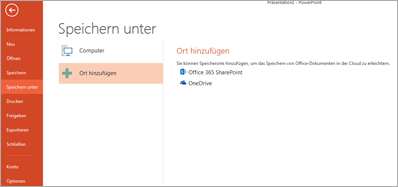
-
Klicken Sie unter Ort hinzufügen auf OneDrive.
-
Öffnen Sie in PowerPoint die Präsentation, die Sie auf OneDrive speichern möchten.
-
Klicken Sie auf der Registerkarte Datei auf Speichern unter.
-
Klicken Sie unter Speichern unter auf OneDrive von <Ihr Name>.
-
Wählen Sie aus der Liste Zuletzt verwendete Ordner einen Ordner aus, oder klicken Sie auf Durchsuchen, um einen Ordner auf OneDrive zu suchen. Klicken Sie dann auf Öffnen.
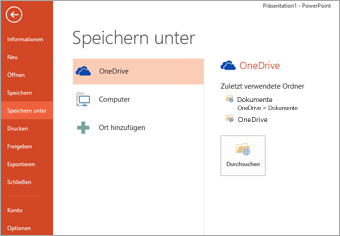
-
Um ein kostenloses OneDrive-Konto einzurichten, müssen Sie über eine Microsoft-Konto verfügen. Weitere Informationen finden Sie unter registrieren für ein Microsoft-Konto.
Hinweis: Falls Sie bereits über ein OneDrive-Konto verfügen, fahren Sie mit Schritt 2 fort.
-
Wechseln Sie zu http://Office.Live.com, und registrieren Sie sich mit Ihrem Microsoft-Konto.
-
Navigieren Sie zu dem Ordner, in den Sie das Video hochladen möchten, oder erstellen Sie einen neuen Ordner .
-
Klicken Sie auf #a0 Dateienhochladen .
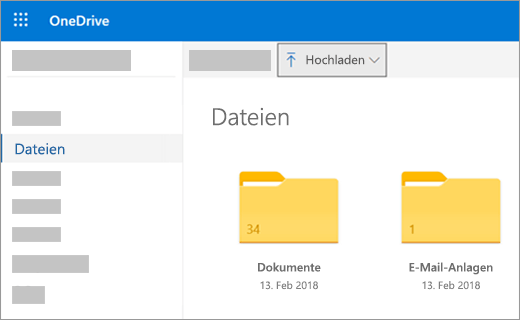
-
Suchen Sie im Dialogfeld Öffnen nach der Datei, die Sie hochladen möchten, wählen Sie Sie aus, und klicken Sie auf Öffnen.
-
Nach ein paar Augenblicken wird die Datei in OneDrive hochgeladen und auf der Seite angezeigt. Wenn Sie die Datei für eine andere Person freigeben möchten, wählen Sie Sie in OneDrive aus, und klicken Sie auf Freigeben. Weitere Informationen finden Sie unter Freigeben von Dateien und Ordnern in OneDrive .










